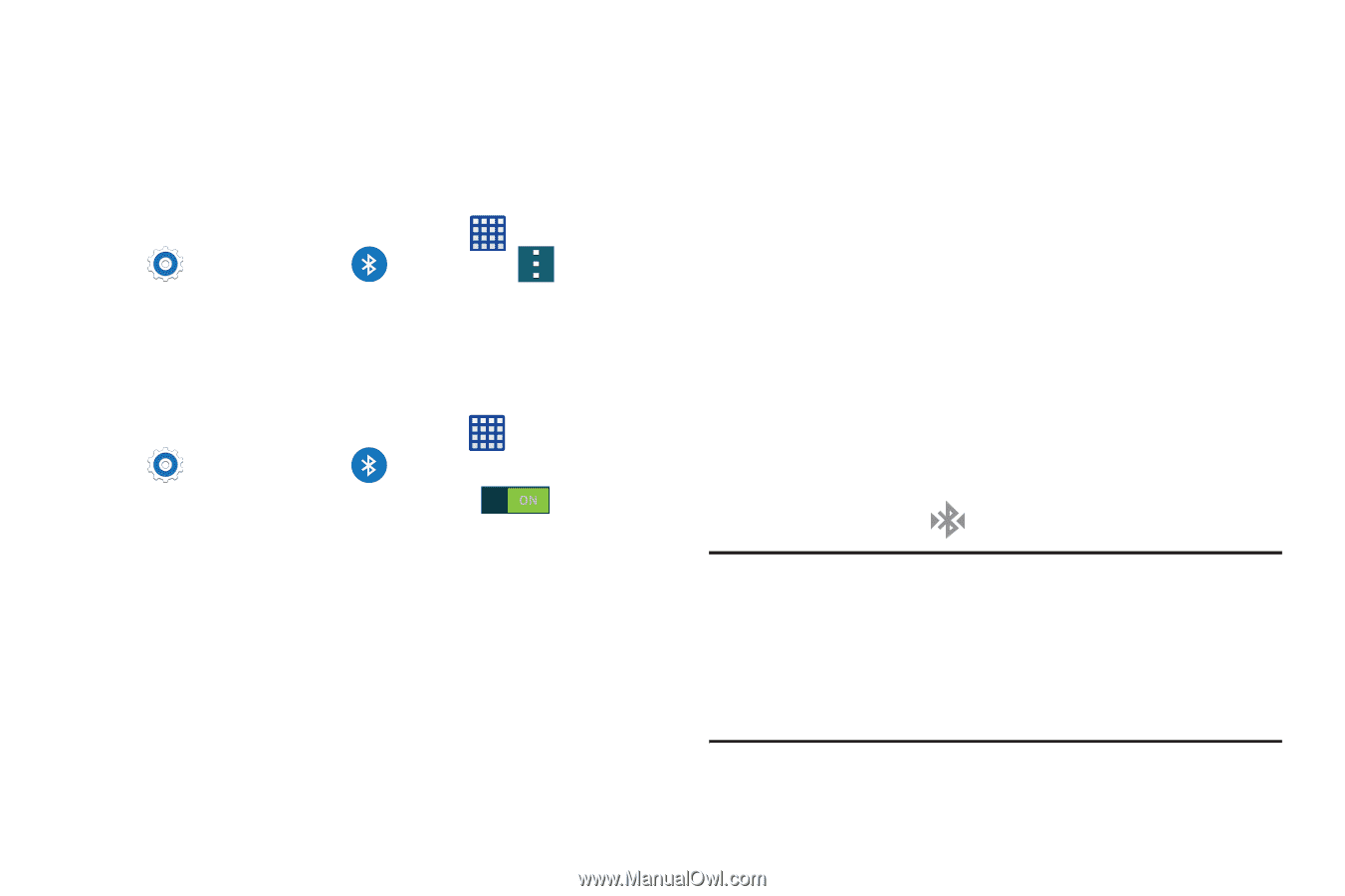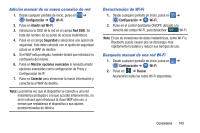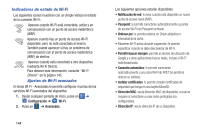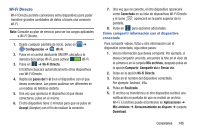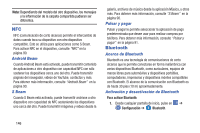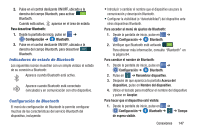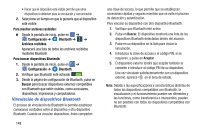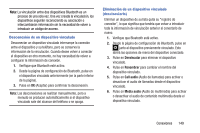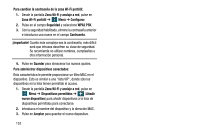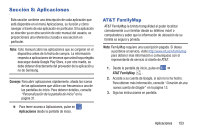Samsung SM-G900A User Manual At&t Wireless Sm-g900a Galaxy S 5 Kit Kat Spa - Page 156
Vinculación de dispositivos Bluetooth, Para mostrar archivos recibidos, Configuración, Bluetooth
 |
View all Samsung SM-G900A manuals
Add to My Manuals
Save this manual to your list of manuals |
Page 156 highlights
• Hacer que el dispositivo esté visible permite que otros dispositivos lo detecten para la vinculación y comunicación. 2. Seleccione un tiempo en que le gustaría que el dispositivo esté visible. Para mostrar archivos recibidos: Ⅲ Desde la pantalla de inicio, pulse en ➔ Configuración ➔ Bluetooth ➔ ➔ Archivos recibidos. Aparecerá una lista de todos los archivos recibidos mediante Bluetooth. Para buscar dispositivos Bluetooth: 1. Desde la pantalla de inicio, pulse en ➔ Configuración ➔ Bluetooth. 2. Verifique que Bluetooth esté activado . 3. Desde la página de configuración de Bluetooth, pulse en Buscar para buscar dispositivos externos compatibles con Bluetooth que estén visibles, como auriculares, dispositivos, impresoras y computadoras. Vinculación de dispositivos Bluetooth El proceso de vinculación de Bluetooth le permite establecer conexiones confiables entre el dispositivo y otro dispositivo Bluetooth. Cuando se vinculan dispositivos, éstos comparten 148 una clave de acceso, lo que permite que se establezcan conexiones rápidas y seguras mientras que se evita el proceso de detección y autenticación. Para vincular su dispositivo con otro dispositivo Bluetooth: 1. Verifique que Bluetooth esté activo. 2. Pulse en Buscar. El dispositivo mostrará una lista de los dispositivos Bluetooth detectados dentro del alcance. 3. Pulse en un dispositivo en la lista para iniciar la vinculación. 4. Introduzca la clave de acceso o el código PIN, si se requieren, y pulse en Aceptar. 5. El dispositivo externo tendrá que aceptar también la conexión e introducir el código PIN de su dispositivo. Una vez vinculado satisfactoriamente con un dispositivo externo, aparece en el área de estado. Nota: Debido a las especificaciones y características distintas de todos los dispositivos compatibles con Bluetooth, la visualización y el funcionamiento pueden ser diferentes y las funciones, como transferencia o intercambio, pueden no ser posibles con todos los dispositivos compatibles con Bluetooth.